適用於 Azure Data Studio 的 Azure 監視器記錄延伸模組 (預覽)
適用於 Azure Data Studio (部分機器翻譯) 的 Azure 監視器記錄延伸模組可讓您連線及查詢 Log Analytics 工作區 (部分機器翻譯)。
此延伸模組目前為預覽狀態。
必要條件
如果您沒有 Azure 訂用帳戶,請在開始前建立免費 Azure 帳戶。
還需要下列必要條件:
安裝 Azure 監視器記錄延伸模組
若要在 Azure Data Studio 中安裝 Azure 監視器記錄延伸模組,請遵循下列步驟。
在 Azure Data Studio 中開啟延伸模組管理員。 您可以選取延伸模組圖示,或在 [檢視] 功能表中選取 [延伸模組]。
在搜尋列中輸入「監視器記錄」。
選取 [Azure 監視器記錄] 延伸模組,並檢視其詳細資料。
選取 [安裝]。
![]()
如何連線至 Log Analytics 工作區
尋找您的 Log Analytics 工作區
在 Azure 入口網站中尋找您的 Log Analytics 工作區,然後尋找工作區識別碼。

連線詳細資料
若要設定 Azure 監視器記錄工作區,請遵循下列步驟。
從 [連線] 窗格中選取 [新增連線]。
填入 [連線詳細資料] 資訊。
- 針對 [連線類型],請選取 [Azure 監視器記錄]。
- 針對 [工作區識別碼],請輸入您的 Log Analytics 工作區識別碼。
- 針對 [驗證類型],請使用預設值:[Azure Active Directory - 與 MFA 帳戶通用]。
- 針對 [帳戶],使用您的帳戶資訊。
- 針對 [資料庫],請選取相同的工作區識別碼。
- 針對 [伺服器群組],請使用「預設值」。
- 您可以使用此欄位在特定群組中組織伺服器。
- 將 [名稱 (選擇性)] 保留空白。
- 您可以使用此欄位來為您的伺服器提供別名。
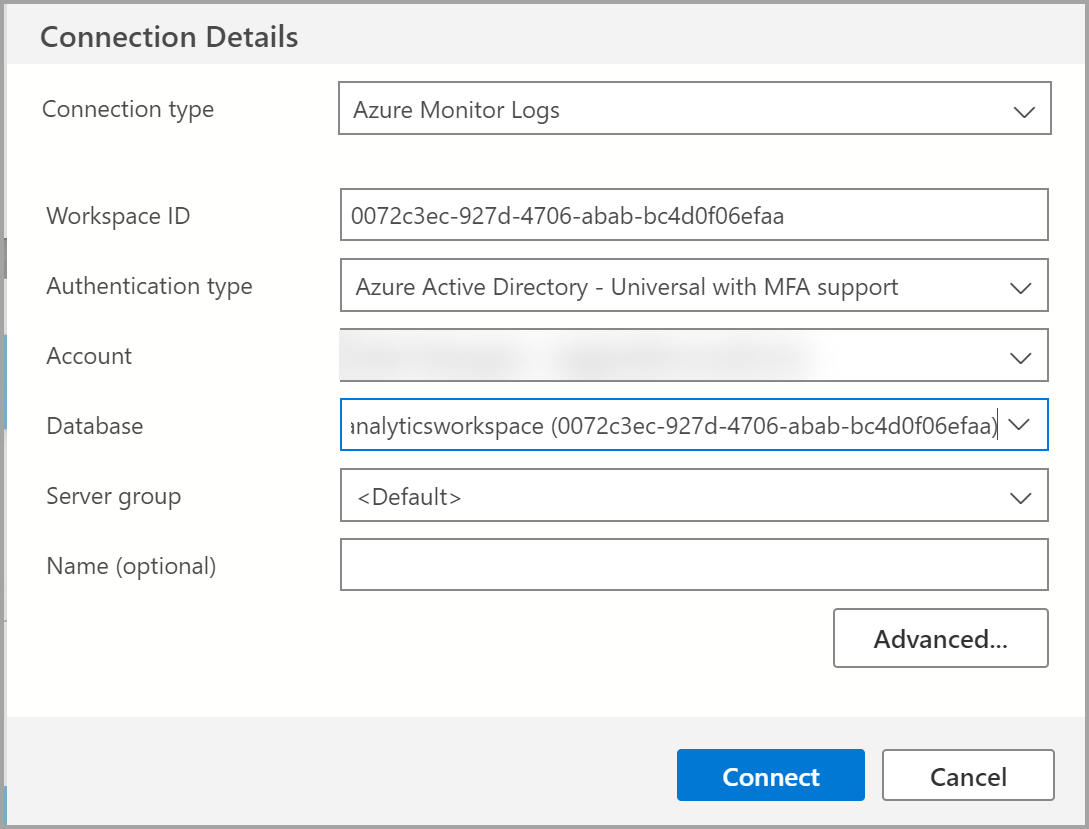
如何在 Azure Data Studio 中查詢 Log Analytics 工作區
在您設定對 Log Analytics 工作區的連線之後,現在即可使用 Kusto (KQL) 來查詢您的工作區。
若要建立新的查詢索引標籤,您可以選取 [檔案] > [新增查詢]、使用 Ctrl + N,或以滑鼠右鍵按一下資料庫,然後選取 [新增查詢]。
開啟新的查詢索引標籤後,請輸入您的 Kusto 查詢。
Azure Log Analytics (Azure 監視器記錄) 工作區中有兩個主要資料表,其會擷取 Azure SQL 資料庫的 Azure SQL 事件:
若要執行下列範例,您必須登入 Azure SQL 資料庫 (部分機器翻譯)。
以下是一些 KQL 查詢的範例:
AzureDiagnostics
| summarize count() by OperationName
AzureDiagnostics
| where LogicalServerName_s == "<servername>"
| summarize count() by Category
注意
等候大約 15 分鐘讓系統顯示記錄結果。
如需撰寫 Azure 監視器記錄的詳細資訊,請瀏覽 Azure 監視器文件 (部分機器翻譯)